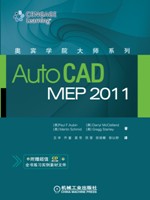第三章 MEP项目导航器
第三节 项目浏览器
项目浏览器是以文件浏览器原理,允许用户查找存放于计算机(本地或网络)任意位置的项目文件(APJ文件)。通过项目浏览器,可以找到项目并将其定义为当前项目。还可以用该工具移动、复制和创建新项目。无论是加载已有项目还是创建新项目,都可以通过项目浏览器完成。
当默认设置安装AMEP软件时,在当前用户“我的文档”文件夹下,会自动创建一个名为“Autodesk”的文件夹,其中包含一个子文件夹为“我的项目”。在第一次打开项目浏览器时,将指向此位置。然而如果此前完成了“快速入门”中的练习,软件将自动记住上次加载项目所在的路径,而非默认项目文件夹。
事实上,并非一定要在“我的文档”文件夹下才能创建项目,作为一个团队工作时,往往使用网络服务器更好。奥宾学院大师系列:AutoCAD MEP 2011的数据文件手动复制到C:\ MasterMEP 2011文件夹下(更多信息参见“前言”中“复制数据文件”主题)。尽管实际项目中通常在网络服务器中工作,但本书中的教程,仍然建议使用此文件夹完成。
“项目浏览器”对话框(见图3-1)中的每个条目说明如下所示。
a.项目图像——可为项目添加用户自定义的BMP图片并在此显示。例如,在此处添加客户标识。
b.当前项目信息——项目名称、编号及说明都将在此处显示。
c.向后——单击返回至前一个文件夹。
d.向上一级——单击至上级文件夹。
e.新建文件夹——在当前位置创建新文件夹。
f.浏览项目——单击打开“标准浏览器”窗口以定位和加载项目(AMEP项目文件为APJ扩展名)。
g.项目历史——单击浏览此前曾经打开过的项目(使用下拉菜单列表可选择更多查看历史文件选项)。在使用项目历史视图时,可以单击鼠标右键将某个条目从历史列表中删除或重置历史列表。
h.项目文件夹—单击浏览目录列表中的项目。该选项可以访问“我的电脑”、“我的文档”和“网络”路径,如映射磁盘以及其他任何添加至“AEC项目位置搜索路径”中的位置。
i.项目布告栏—用户自定义的“项目布告栏”是一种可完全自定义项目细节的HTML网页。AMEP最初只提供简单的通用页面,用户可以在项目属性中加载自定义信息。
j.新建项目——在当前文件夹中新建项目。
k.刷新项目浏览器——刷新当前文件夹。
l.项目布告栏导航工具——布告栏中的常用浏览功能。

图3-1 “项目浏览器”对话框
CAD经理提示:可以在“选项”对话框中为项目浏览器添加默认搜索路径。在“应用程序”菜单中选择“选项”,然后单击“AEC项目默认值”选项卡。可以为“AEC项目位置搜索路径”添加默认路径,也可以编辑“默认项目样板文件”,“默认项目布告栏”以及“默认项目图像”。
一旦加载或者创建项目,就不需要再打开项目浏览器,除非需要切换项目。从此时开始,即将开始使用项目导航器进行“图形管理”。